作成日
:2023.03.10


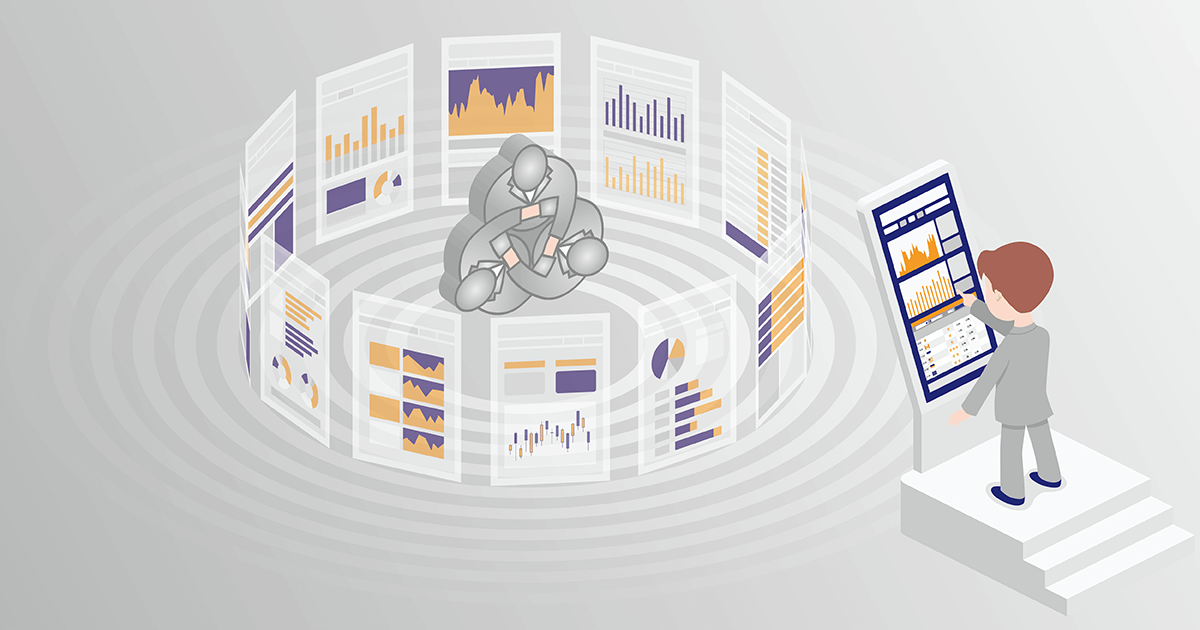
![]() 2025.12.23 02:16
2025.12.23 02:16
多くの海外FX業者で導入されているMetaTrader4(MT4)/MetaTrader5(MT5)の主な特徴の1つが、EA(エキスパートアドバイザ)のバックテストを簡単に実施できることです。バックテストとは、自動売買プログラムの売買戦略を過去の値動きに当てはめ、どのような成績になるのか検証する作業のことをいいます。
そのバックテストで最も大切なのが、ヒストリカルデータです。ヒストリカルデータが正確でなければ、バックテストでEAの性能を正確に図ることができません。
MT4では外部から精度の高いヒストリカルデータをダウンロードしてインポートし、バックテストの精度を上げることができました。近年、多くの海外FX業者で導入が進んでいるMT5でも、MT4と同様に外部のヒストリカルデータをインポートすることが可能です。
この記事では、MT5にヒストリカルデータをインポートする方法や、MT5におけるヒストリカルデータの特徴、正確なヒストリカルデータを提供していることで定評のある3つのサービスについて紹介します。
MT5におけるヒストリカルデータの特徴は以下の3つです。
MT5の場合、利用するFXブローカーが営業を開始した後の期間については、ブローカーのヒストリカルデータが提供されます。そのため、サービスを長く提供しているブローカーであれば、業者が提供するヒストリカルデータだけで長期間のバックテストをカバーすることが可能です。
また、MT5で利用できるヒストリカルデータにはスプレッドの情報も含まれるため、そのブローカーのレートとスプレッドを使ったバックテストが可能になります。
営業開始前のヒストリカルデータは、メタクォーツ社などブローカー以外が提供元となります。このヒストリカルデータは精度が高くないとされており、バックテストには不向きです。
例えば、海外FX業者A社がMT5の提供を開始したのが2020年3月だとします。この場合、2020年3月以降のヒストリカルデータはA社が提供元ですが、2020年3月以前のヒストリカルデータはメタクォーツ社などが提供元となります。(メタクォーツ社のデータが利用されていることが多いですが、他の提供元からのデータが入っている可能性もあります。)
バックテストの期間設定を2018年3月~2023年3月とする場合、2018年3月~2020年2月末まではメタクォーツ社、2020年3月~2023年3月はA社が提供するヒストリカルデータを使用することになり、バックテストが正確な結果になりません。
EA(エキスパートアドバイザ)を運用しようとしているブローカーが、数年以内に営業開始したFX業者である場合は、より正確なバックテストを行うために、外部から精度の高いヒストリカルデータをインポートする必要があるでしょう。

MT5では複数のヒストリカルデータを管理することが可能で、ヒストリカルデータごとに「カスタム銘柄」と呼ばれる設定が作成できます。そのため、同じ通貨ペアや銘柄であっても、ヒストリカルデータごとで異なる設定を行うことが可能です。バックテストをするときに、ストラテジーテスターの「銘柄」リストからカスタム銘柄を選択できます。
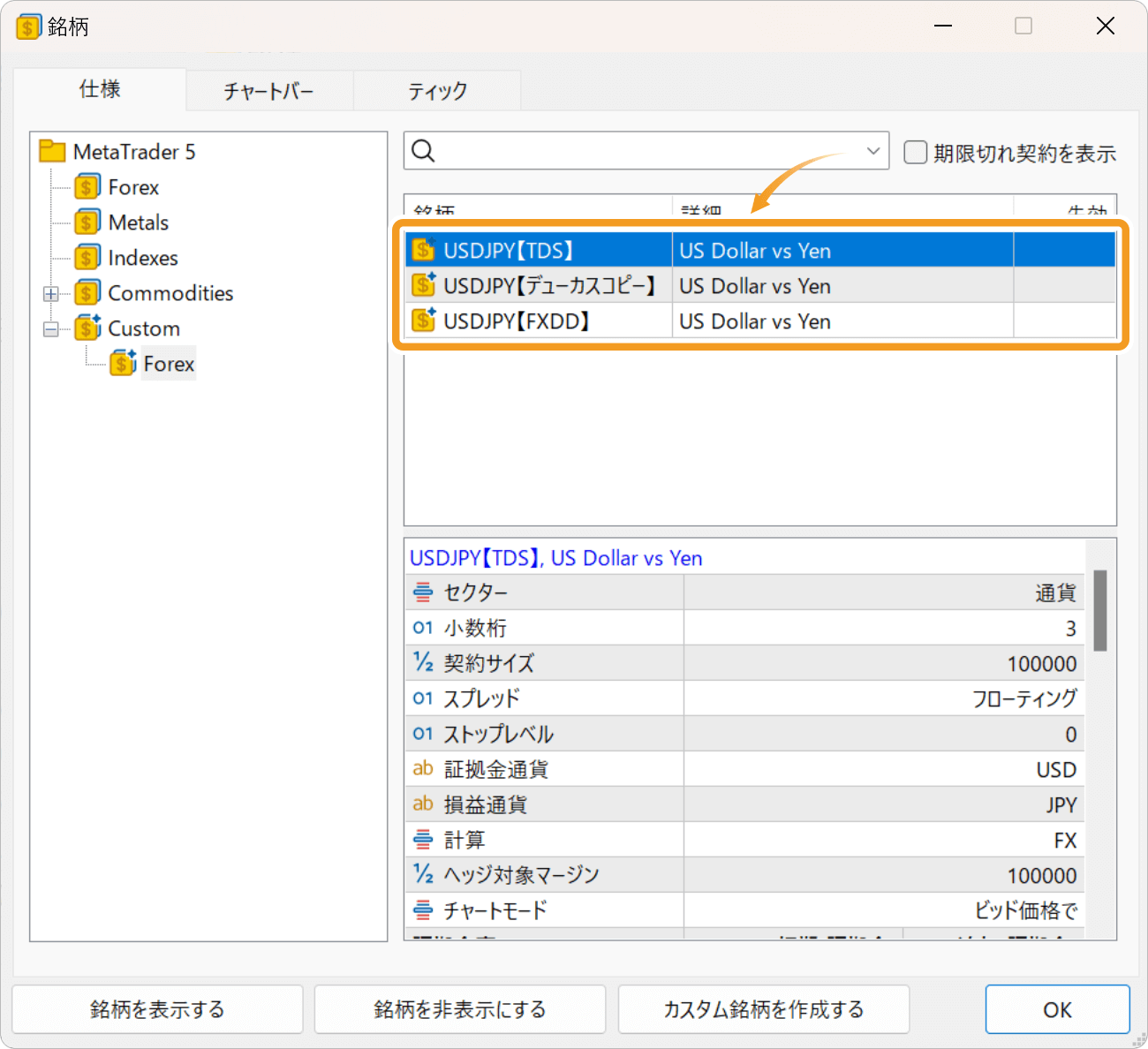
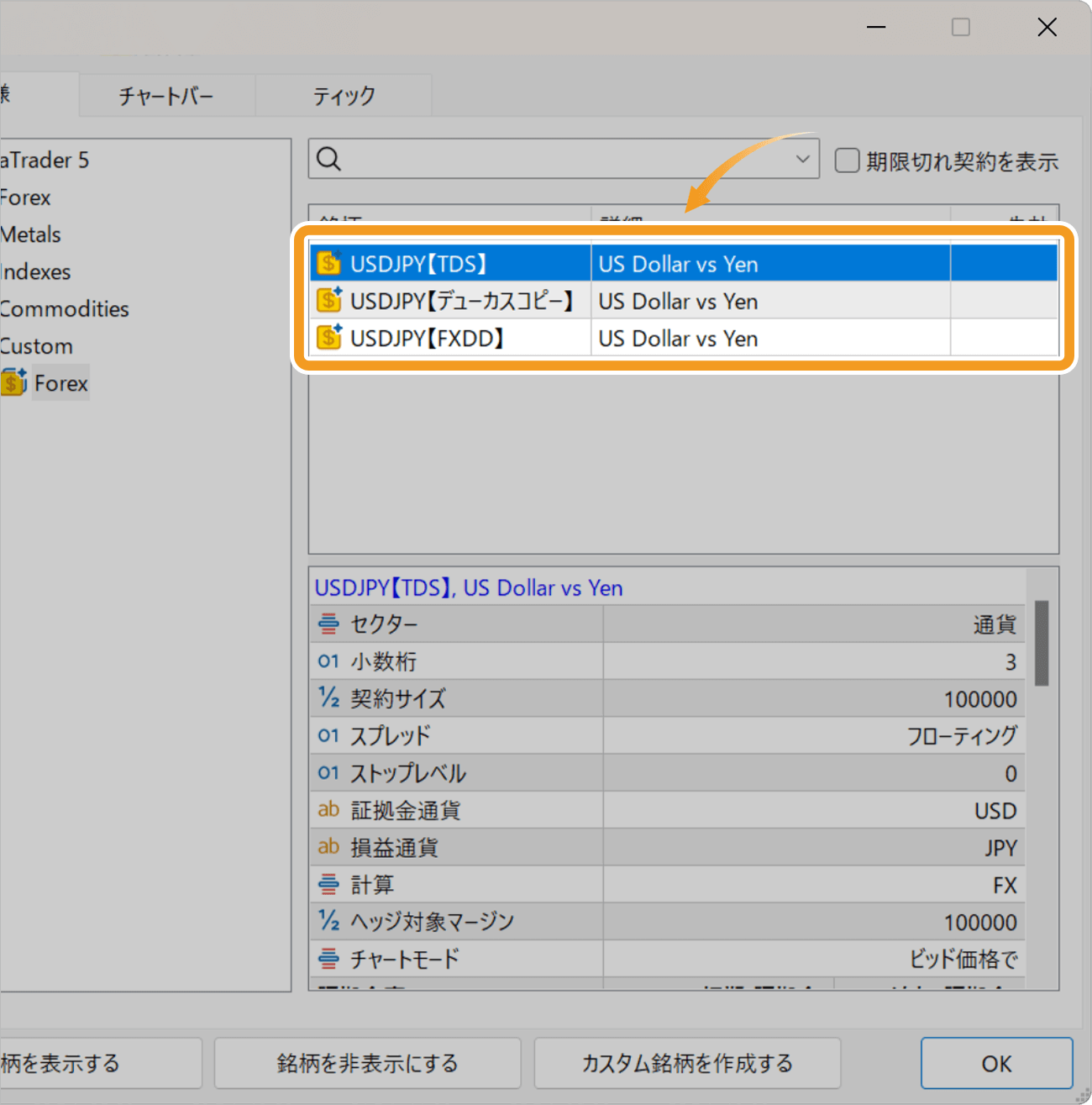
ドル円のヒストリカルデータをインポートする場合は、カスタム銘柄の名称に「提供元の名前」を含めるようにすると、管理がしやすくなります。
MT4/MT5のストラテジーテスター機能を利用すると、損益だけでなく勝率や損益率、最大連敗数や最大ドローダウンなどといった様々なデータを算出することが可能です。このデータを基に、EAを組み合わせたり、EAのプログラムを改善したりしてポートフォリオを構築していきます。
精度の高いヒストリカルデータを提供するFX業者で有名なのは、国内外資系FX業者のDukascopy(デューカスコピー)と海外FX業者のFXDD(エフエックスディーディー)、有料でティック単位のヒストリカルデータを提供するTick Data Suite(TDS)の3つです。

国内外資系FX業者のDukascopyは、主要8通貨ペアを含む48通貨ペアのヒストリカルデータを無料で提供しています。デューカスコピーのヒストリカルデータをダウンロードするには、デモ口座もしくはライブ口座の開設が必要です。ヒストリカルデータは、CSV形式・HST形式のどちらでも保存できます。
HST形式のファイルは、MetaTrader独自のフォーマットで記録されたヒストリカルデータです。テキストデータではないため、一般的なテキストエディタだとHST形式のファイルは正しく閲覧・編集できません。HST形式のファイルは、MT4・MT5のどちらでも読み込むことが可能です。
デューカスコピーのヒストリカルデータは、以下のページからダウンロードできます。
海外FX業者のFXDDは、主要通貨ペアを含む21銘柄のヒストリカルデータを提供しています。MT4での活用を想定しているため、データはHSTファイルとしてのみダウンロード可能です。
拡張子が「.hst」となっているHSTファイルも、MT5にインポートできます。ヒストリカルデータをインポートする際のファイル選択で、デフォルトだと「ASCII Text」が選択されていますが、リストから「MetaQuotes files」もしくは「All files」を選択してください。FXDDからダウンロードしたHSTファイルが一覧に表示されます。
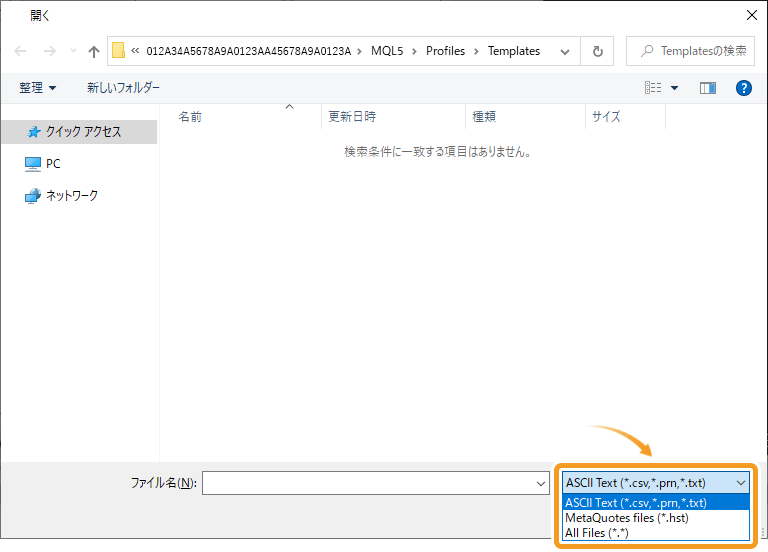
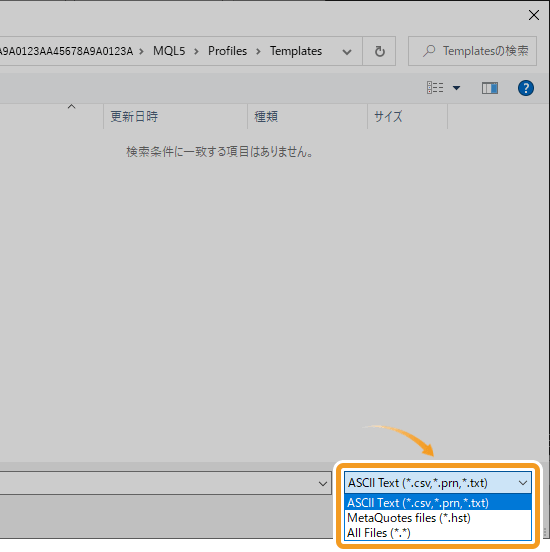
Tick Data Suitは、精度の高いヒストリカルデータを入手できる有料サービスです。主要通貨ペアであれば、過去20年以上のヒストリカルデータをダウンロードでき、バックテストが正確に実施できます。
MetaTrader4(MT4)であれば、TDSと自動で連携することも可能です。一方、MetaTrader5(MT5)の場合はTDSからヒストリカルデータをCSV形式で抽出し、その後に手動でインポートする必要があります。
TDSのデータをダウンロードするまでの手順は以下の通りです。
ダウンロードしたい通貨ペア・銘柄の欄の右端にある「ダウンロードボタン」をクリックすると、PCにダウンロードされていないヒストリカルデータを一括ダウンロードできます。ダウンロードする期間を指定したい場合は、「ダウンロードボタン」の左にある「操作」ボタンをクリックして期間を設定します。
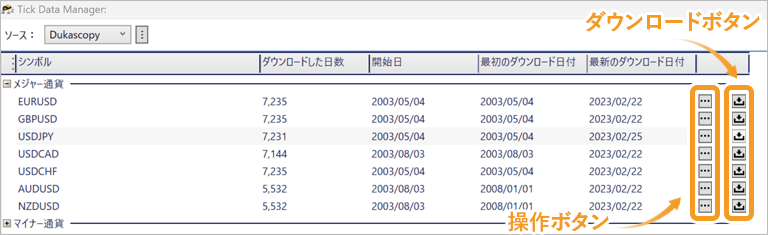
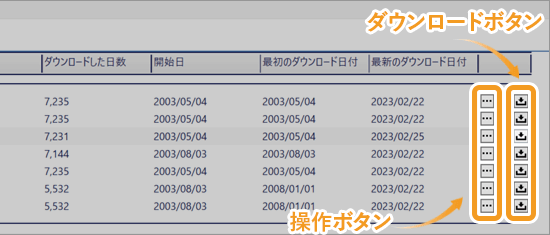
主要通貨ペアの場合、20年以上のヒストリカルデータをPC上にダウンロードするため、PCに十分な空き容量が必要です。例えばドル円の場合、2003年1月から2023年2月まで一括ダウンロードしたときのデータサイズは700MB程度です。容量は通貨ペア・銘柄によって若干異なります。また、ダウンロードが完了するまでに、しばらく時間がかかります。
TDSのヒストリカルデータをCSV形式で抽出する場合は、該当銘柄の欄にある「操作」ボタンをクリックして、「ティックをエクスポート」タブを選択します。設定が完了したら「エクスポートを開始」ボタンをクリックします。
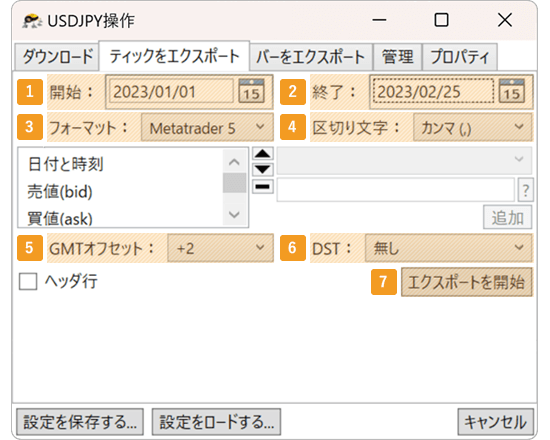
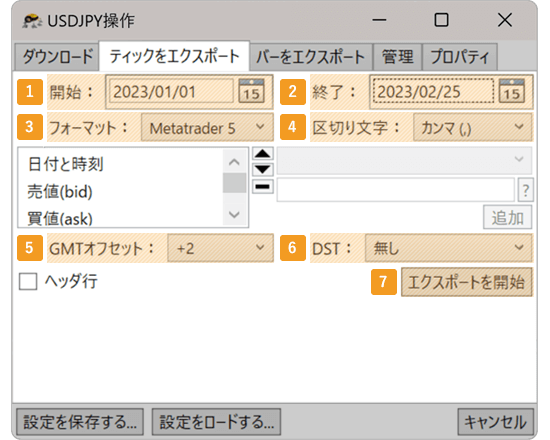
|
番号 |
項目 |
内容 |
|---|---|---|
|
1 |
開始 |
CSV形式で抽出する期間の開始日付を選択します。 |
|
2 |
終了 |
CSV形式で抽出する期間の終了日付を選択します。 |
|
3 |
フォーマット |
「MetaTrader 5」を選択します。 |
|
4 |
区切り文字 |
区切り文字をリストから選択します。 |
|
5 |
GMTオフセット |
バックテストするデータのGMT設定をします。ほとんどの海外FX業者では「GMT+2」となっています。 |
|
6 |
DST |
夏時間の設定をします。リストから夏時間を設定する地域を選択できます。 |
|
7 |
エクスポートを開始 |
CSV形式へのデータの抽出を開始します。 |
MT5にヒストリカルデータをインポートするには、以下の操作が必要です。
ここでは簡潔に説明しますので、詳しい手順はMyforexで作成している「MT5ご利用ガイド」をご参照ください。
MT5からメニューバーの「ツール」をクリックし、「オプション」を選択します。「チャート」タブ内の「チャートの最大バー数」を「Unlimited」に変更し、「OK」ボタンをクリックします。その後、MT5を再起動します。
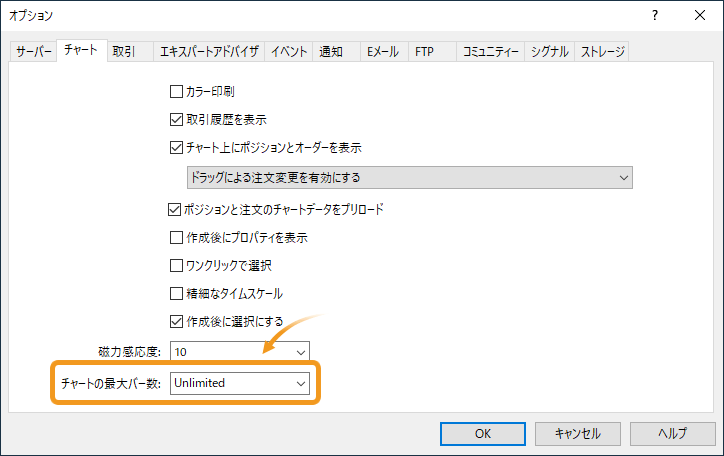
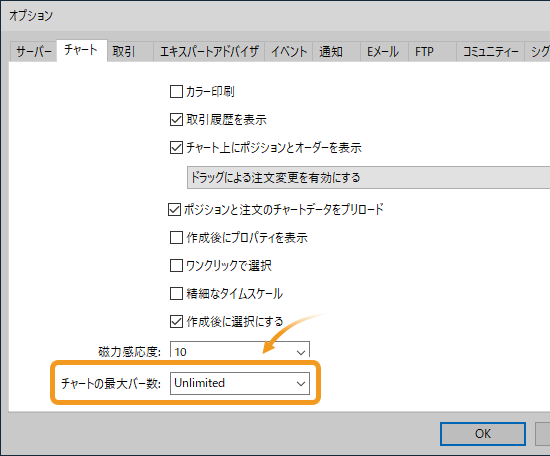
メニューバーの「表示」をクリックし、「銘柄」を選択します。時間足のヒストリカルデータをインポートする場合は「チャートバー」タブ、ティック単位のヒストリカルデータをインポートする場合は「ティック」タブをクリックし、インポートするヒストリカルデータの銘柄を選択します。その後、「カスタム銘柄を作成する」ボタンをクリックします。
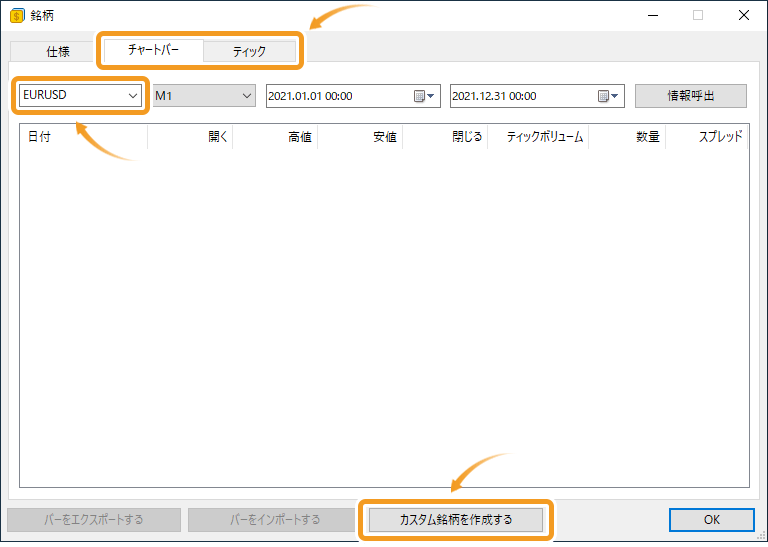
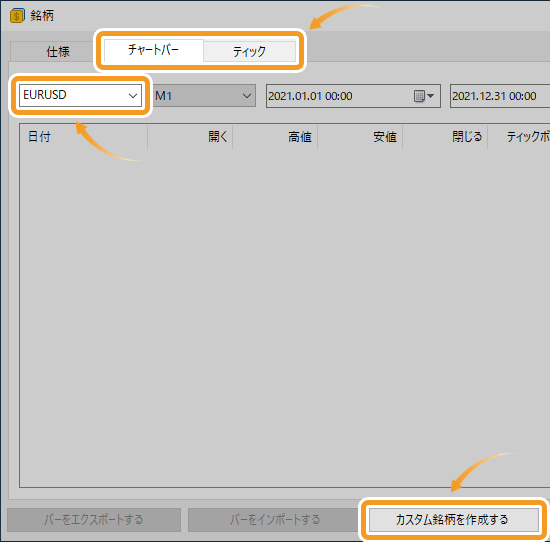
「カスタム銘柄」画面の銘柄名をダブルクリックし、既存の銘柄名と異なる名称を設定します。設定完了後、「YES」ボタンをクリックしてください。
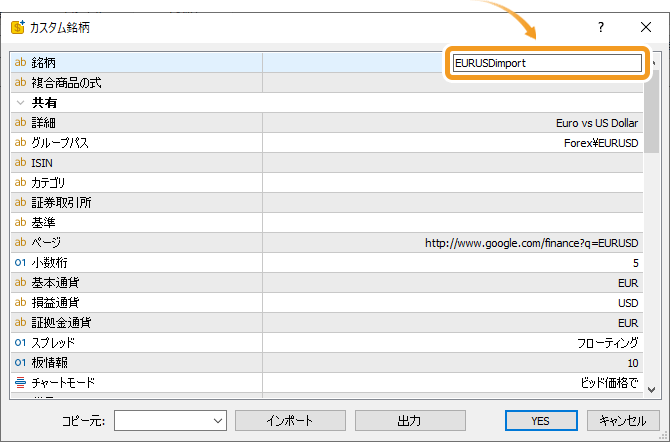
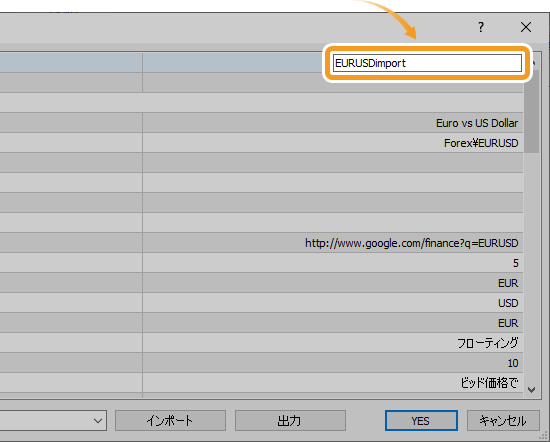
カスタム銘柄画面で設定した銘柄名を選択し、「バーをインポートする」ボタン(ティックデータの場合は「ティックをインポートする」ボタン)をクリックします。作成したカスタム銘柄は、「Custom」のカテゴリの中に表示されます。
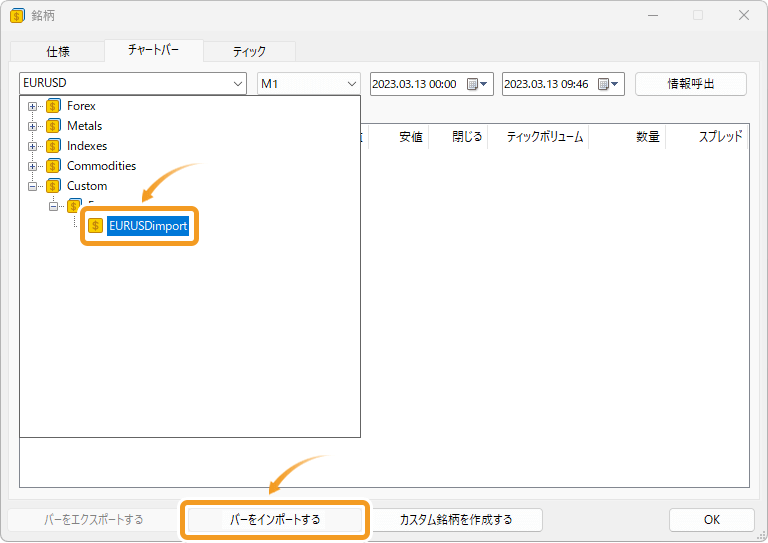
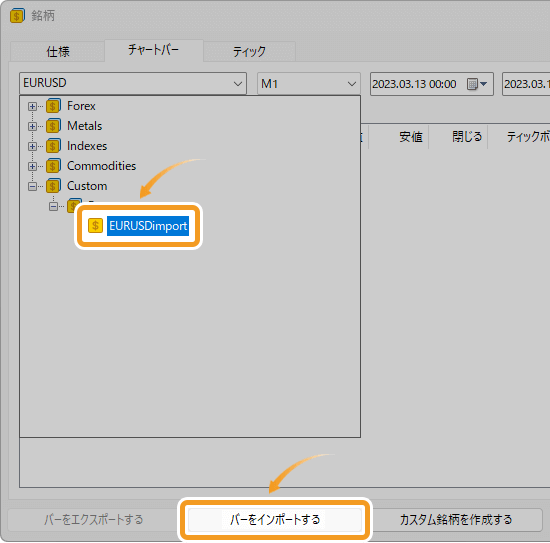
インポートするヒストリカルデータのファイルを選択します。ファイルが表示されない場合は、右下のファイルの種類を「All Files」に変更し、全てのファイル形式が表示されるようにしてください。「csv」「hst」のファイル形式のデータをインポートすることが可能です。
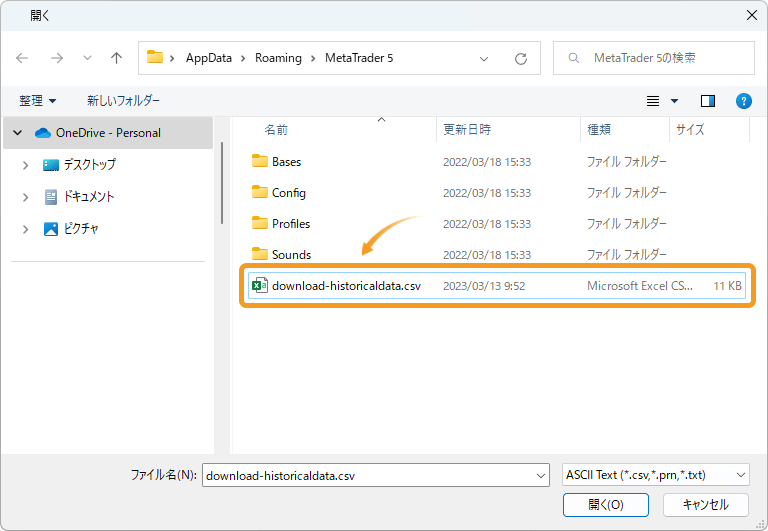
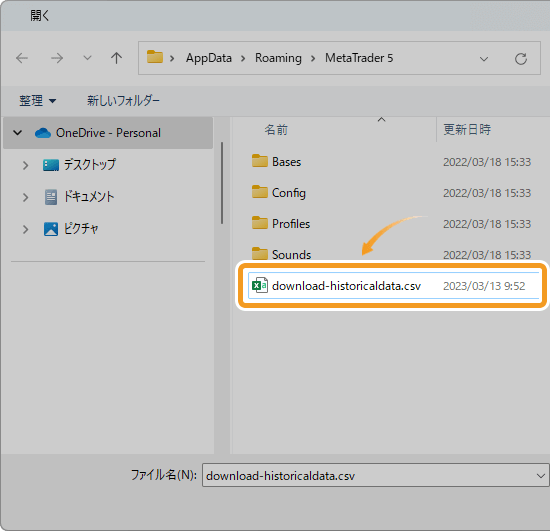
インポートするヒストリカルデータの詳細設定を行います。設定完了後、「YES」ボタンをクリックするとヒストリカルデータのインポートは完了です。
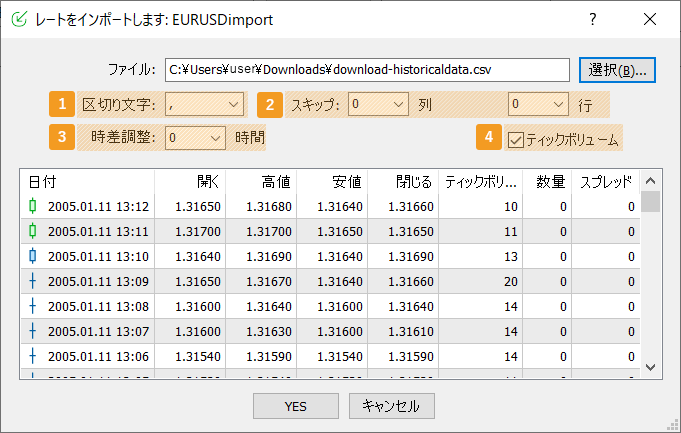
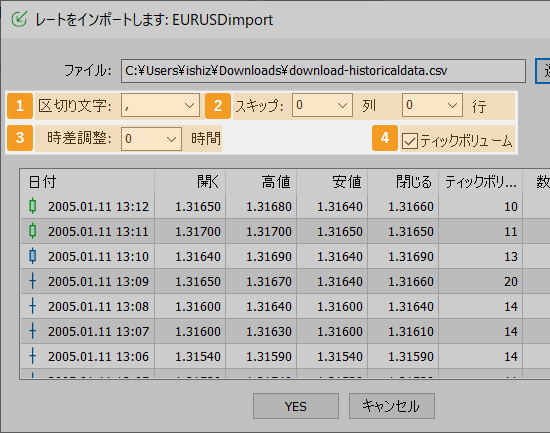
|
番号 |
項目名 |
説明 |
|---|---|---|
|
1 |
区切り文字 |
データ内の各項目を区切る文字を指定します。 |
|
2 |
スキップ |
データ内の指定した列と行は、インポートされません。ヒストリカルデータ内に、インポートを希望しない列や行がある場合は、列、または行の番号を指定します。 |
|
3 |
時差調整 |
ヒストリカルデータを指定した時間分ずらします。 |
|
4 |
ティックボリューム |
ヒストリカルデータにティックボリュームが含まれる場合、チェックを入れます。 |
ここまで、MT5におけるヒストリカルデータの特徴や、高精度なヒストリカルデータをダウンロードして使用する方法について紹介しました。基本的に、MT4で活用できるデータはMT5でも利用可能です。
Dukascopy(デューカスコピー)とFXDD(エフエックスディーディー)のヒストリカルデータは無料で利用できるため、EAの運用を考えている方やMT4/MT5のバックテスト機能を試したい人におすすめです。DukascopyはCSV形式・HST形式、FXDDはHST形式でダウンロードできます。MT4/MT5には、どちらのファイル形式であってもインポート可能です。
本格的にEAの運用を考えている人や、できるだけ精度の高いヒストリカルデータで10年以上のバックテストをしたい人は、有料サービスのTick Data Suit(TDS)を検討するのがいいでしょう。
![]()
作成日
:2023.03.10
![]()
最終更新
:2025.12.23

短期が中心のトレーダーや中長期が中心のトレーダー、元プロップトレーダー、インジケーターやEAの自作を行うエンジニアなどが在籍。資金を溶かした失敗や専業トレーダーに転身した経験など、実体験も踏まえてコンテンツを制作している。
ご覧いただきありがとうございます。Myforexでは、記事に関するご意見・ご感想をお待ちしています。
また、海外FX・仮想通貨の経験が豊富なライター様も随時募集しております。
お問い合わせ先 [email protected]
免責事項:Disclaimer
当サイトの、各コンテンツに掲載の内容は、情報の提供のみを目的としており、投資に関する何らかの勧誘を意図するものではありません。
これらの情報は、当社が独自に収集し、可能な限り正確な情報を元に配信しておりますが、その内容および情報の正確性、完全性または適時性について、当社は保証を行うものでも責任を持つものでもありません。投資にあたっての最終判断は、お客様ご自身でなさるようお願いいたします。
本コンテンツは、当社が独自に制作し当サイトに掲載しているものであり、掲載内容の一部または、全部の無断転用は禁止しております。掲載記事を二次利用する場合は、必ず当社までご連絡ください。
Myforexでは、このウェブサイトの機能向上とお客様の利便性を高めるためにクッキー使用しています。本ウェブサイトでは、当社だけではなく、お客様のご利用状況を追跡する事を目的とした第三者(広告主・ログ解析業者等)によるクッキーも含まれる可能性があります。 クッキーポリシー